CS:GO - одна из самых популярных игр на платформе Steam. Настройте Steam для оптимального игрового опыта.
Установите последнюю версию Steam для всех последних функций и исправлений багов, влияющих на производительность игры.
Далее, настройте графику игры. В CS:GO есть свои настройки графики, которые можно изменить в меню игры. Также проверьте настройки графики в Steam: откройте Steam, перейдите в "Настройки" и выберите "Видео". Проверьте, чтобы разрешение и другие настройки соответствовали вашим предпочтениям.
Для улучшения производительности CS:GO запустите игру в полноэкранном режиме, чтобы избежать задержек и улучшить отзывчивость вашей системы. Можно отключить вертикальную синхронизацию, чтобы увеличить количество кадров в секунду и сделать геймплей более плавным.
Не забудьте настроить звуковые настройки в Steam. CS:GO - игра, где звуковая обстановка может повлиять на ваш успех в матче. Перейдите в настройки звука в Steam и установите уровень громкости и другие параметры звука по своему вкусу.
Настройка Steam для CS:GO

Для наилучшего игрового опыта в CS:GO правильно настройте Steam. Мы расскажем о ключевых настройках, которые помогут достигнуть лучших результатов.
1. Обновите драйвера видеокарты: перед запуском CS:GO убедитесь, что у вас установлены самые новые драйвера для вашей видеокарты. Перейдите на сайт производителя видеокарты и загрузите последние драйвера.
2. Оптимизируйте настройки графики: откройте Steam, найдите CS:GO в вашей библиотеке игр, щелкните правой кнопкой мыши на нем и выберите «Свойства». Во вкладке "Общие" нажмите на "Установить параметры запуска" и введите "-novid -nod3d9ex" (без кавычек). Это удалит заставку Valve при запуске игры, а также улучшит производительность.
3. Отключите фоновые программы: перед началом игры закройте все ненужные программы и процессы, работающие на вашем компьютере. Это позволит CS:GO использовать больше ресурсов и улучшит производительность игры.
4. Очистите кэш Steam: иногда Steam может накапливать ненужные файлы, которые замедляют работу игры. Чтобы очистить кэш Steam, откройте настройки Steam, перейдите в раздел "Загрузки" и нажмите кнопку "Очистить кэш загрузок".
5. Проверьте целостность файлов CS:GO: если возникают проблемы с игрой, откройте свойства CS:GO в Steam, перейдите на вкладку "Локальные файлы" и нажмите кнопку "Проверить целостность файлов".
Настройте Steam для CS:GO, следуя простым шагам. Удачной игры!
Установка и активация Steam
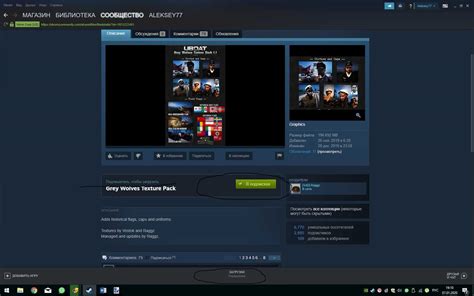
Для игры в CS:GO установите и активируйте Steam на компьютере. Следуйте инструкциям:
1. Скачайте Steam:
Скачайте установочный файл Steam для вашей ОС с сайта Steam.
2. Установите Steam:
Запустите скачанный файл и следуйте инструкциям мастера установки. Выберите путь для установки и дождитесь завершения процесса установки.
3. Зарегистрируйте аккаунт:
После установки Steam откройте программу и нажмите на кнопку "Создать аккаунт". Заполните необходимую информацию и пройдите процесс регистрации. Если у вас уже есть аккаунт, войдите в него, используя свои учетные данные.
4. Активируйте Steam:
Активация Steam – процесс, позволяющий подключить ваш компьютер к аккаунту Steam. Чтобы активировать Steam, войдите в свой аккаунт и следуйте инструкциям на экране. Вам может потребоваться ввести специальный код, отправленный на вашу электронную почту или мобильный телефон.
5. Подключите CS:GO к вашему аккаунту:
После активации Steam откройте магазин и найдите CS:GO. Нажмите "Добавить в корзину" и следуйте инструкциям для покупки и установки игры. Она автоматически привяжется к вашему аккаунту.
Теперь вы готовы начать играть в CS:GO через Steam!
Настройка безопасности

1. Двухфакторная аутентификация
Активируйте её для защиты вашей учетной записи Steam. Вводите одноразовый код, отправляемый на почту или телефон, после ввода пароля.
Чтобы включить её, перейдите в настройки аккаунта Steam и выберите "Настройки аутентификации". Следуйте инструкциям, чтобы активировать эту функцию.
2. Проверка целостности файлов игры
Steam предлагает функцию "Проверка целостности файлов игры", которая автоматически проверяет и восстанавливает поврежденные или отсутствующие файлы игры CS:GO. Это поможет избежать уязвимостей и ошибок, связанных с исполнением игры.
Для выполнения проверки целостности файлов игры зайдите в библиотеку Steam, найдите CS:GO в списке установленных игр, нажмите правой кнопкой мыши на него и выберите "Свойства". Затем перейдите на вкладку "Локальные файлы" и нажмите на кнопку "Проверить целостность файлов игры".
3. Антивирусное программное обеспечение
Убедитесь, что на вашем компьютере установлено и активировано надежное антивирусное программное обеспечение, которое защищает от вредоносных программ и вирусов. Регулярно выполняйте обновления программы и сканируйте систему для обнаружения и удаления возможных угроз.
Выберите известного и надежного поставщика антивирусного программного обеспечения, установите его на свой компьютер и настройте регулярные автоматические проверки на вредоносные программы.
Следуя этим рекомендациям по настройке параметров безопасности, вы сможете обеспечить безопасность своего аккаунта и компьютера, чтобы наслаждаться игрой CS:GO на Steam безопасно и надежно!
Обновление драйверов видеокарты
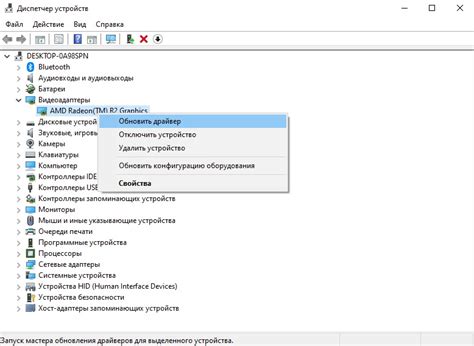
Для игры в CS:GO с высоким качеством графики и производительностью, необходимо обновлять драйверы видеокарты. Новые версии драйверов содержат исправления ошибок, оптимизации и новые функции, которые улучшат игровой процесс.
Вот несколько шагов для обновления драйверов видеокарты на вашем компьютере:
- Перейдите на официальный сайт производителя вашей видеокарты (NVIDIA, AMD, Intel).
- Выберите раздел "Поддержка" или "Драйверы и загрузки".
- Выберите модель вашей видеокарты и операционную систему.
- Найдите последнюю версию драйвера и скачайте её.
- Запустите файл и установите драйвер, следуя инструкциям.
- Перезагрузите компьютер после установки драйвера.
Проверьте настройки видеокарты в Steam после успешной установки нового драйвера. Перейдите в раздел "Настройки" - "Видео" - "Драйвер видеокарты" и убедитесь, что выбрана последняя установленная версия.
Обновление драйверов видеокарты может повысить производительность и качество графики в CS:GO. Регулярно проверяйте доступность новых версий драйверов и обновляйте их для максимального игрового опыта.
Настройка графики и разрешения экрана

Для настройки графики в CS:GO откройте клиент Steam, перейдите в библиотеку игр, найдите CS:GO и нажмите правой кнопкой мыши. Выберите "Свойства" в меню.
В окне свойств выберите вкладку "Общие" и нажмите кнопку "Установить параметры запуска". В открывшемся окне введите следующие команды:
-novid - отключение видеоинтро при запуске игры
-freq X - установка частоты обновления монитора
-high - установка приоритета процесса игры
-threads X - установка количества используемых процессорных ядер
Замените X соответствующими значениями. Частоту обновления монитора можно узнать в его настройках. Выберите значение, которое максимально соответствует возможностям вашего монитора.
Когда вы настроили параметры запуска, нажмите "ОК", а затем "Закрыть".
Для изменения параметров графики и разрешения экрана нужно запустить игру и открыть меню настроек. В разделе "Видео" можно выбрать разрешение экрана, настроить шейдеры, качество текстур и другие параметры. Выберите опции, которые обеспечат хорошую производительность и качество визуального отображения в CS:GO.
Настройка звука и коммуникации

Шаг 1: Откройте Steam и зайдите в настройки.
Шаг 2: В разделе настроек выберите вкладку "Звук".
Шаг 3: Настройте громкость игры и чата, используя ползунки.
Шаг 4: Убедитесь, что включена опция "Оптимизировать громкость голоса". Она автоматически корректирует уровень громкости вашего голоса для лучшей воспринимаемости другими игроками.
Шаг 6: Откройте вкладку "Микрофон".
Шаг 7: Убедитесь, что выбран правильный микрофон для ввода звука.
Шаг 8: Настройте уровень громкости микрофона.
Шаг 9: Нажмите кнопку "Проверить голос" или "Проверить звук" при проблемах.
Следуя этим шагам, вы сможете настроить звук и коммуникацию в Steam для игры CS:GO.
Установка и настройка дополнительных модов и плагинов

После установки дополнительных модов и плагинов, запустите CS:GO, чтобы увидеть результат. Если что-то не работает или нужно отключить определенный мод или плагин, удалите соответствующие файлы в папке игры.
Установка и настройка дополнительных модов и плагинов дает больше свободы и контроля над игровым опытом в CS:GO. Экспериментируйте и настраивайте игру под себя!